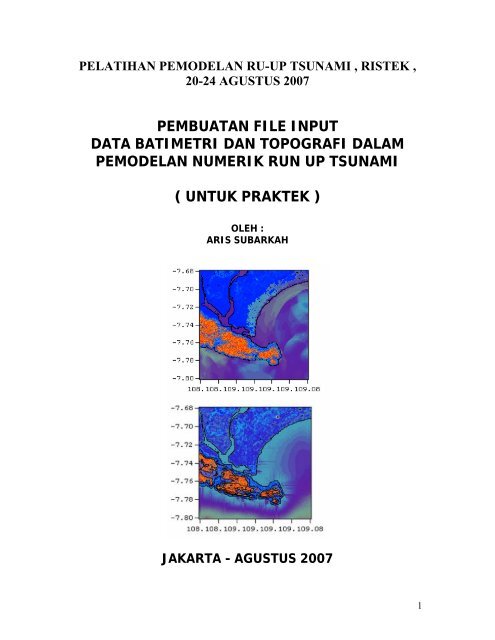PEMBUATAN FILE INPUT DATA BATIMETRI DAN TOPOGRAFI ...
PEMBUATAN FILE INPUT DATA BATIMETRI DAN TOPOGRAFI ...
PEMBUATAN FILE INPUT DATA BATIMETRI DAN TOPOGRAFI ...
You also want an ePaper? Increase the reach of your titles
YUMPU automatically turns print PDFs into web optimized ePapers that Google loves.
PELATIHAN PEMODELAN RU-UP TSUNAMI , RISTEK ,<br />
20-24 AGUSTUS 2007<br />
<strong>PEMBUATAN</strong> <strong>FILE</strong> <strong>INPUT</strong><br />
<strong>DATA</strong> <strong>BATIMETRI</strong> <strong>DAN</strong> <strong>TOPOGRAFI</strong> DALAM<br />
PEMODELAN NUMERIK RUN UP TSUNAMI<br />
( UNTUK PRAKTEK )<br />
OLEH :<br />
ARIS SUBARKAH<br />
JAKARTA - AGUSTUS 2007<br />
1
<strong>PEMBUATAN</strong> <strong>FILE</strong> <strong>INPUT</strong><br />
<strong>DATA</strong> <strong>BATIMETRI</strong> <strong>DAN</strong> <strong>TOPOGRAFI</strong> DALAM<br />
PEMODELAN NUMERIK RUN UP TSUNAMI<br />
Dalam pemodelan Numerik Run Up Tsunami , Sebagaimana Pemodelan Numerik pada<br />
umumnya, maka tahapannya adalah sebagai berikut :<br />
Pre Processing<br />
Processing (running program)<br />
Post Processing<br />
salah satu hal yang penting dalam Pre Processing adalah pembuatan File Input yang<br />
berisi data kedalaman laut dan data ketinggian daratan ( data batimetri dan data<br />
topografi ).<br />
Dalam pemodelan Numerik ini , karena luasnya daerah yang akan disimulasikan maka<br />
domainnya dibagi 4 dengan menggunakan nested grid. Sketsa Domain D, C, B dan D<br />
adalah seperti pada gambar berikut :<br />
Gambar 1. Lokasi Domain D, C, B dan A<br />
Jumlah File input data batimetri dan topografi berjumlah 4 buah , yaitu file yang berisi<br />
Domain D , Domain C , Domain B dan domain A.<br />
Software yang digunakan dalam pembuatan File input batimetri dan Topografi adalah<br />
sebagai berikut :<br />
1. Google Earth<br />
2. Map Source<br />
3. Global Mapper<br />
4. GEBCO<br />
2
5. SRTM<br />
6. Surfer<br />
7. Textpad<br />
8. Excel<br />
9. Fortran<br />
Untuk memudahkan pemahaman pembuatan file – file Input Domain A, B, C, dan D<br />
maka dibawah ini disajikan tahap – tahap pembuatannya dengan menggunakan contoh<br />
daerah Teluk Penyu Cilacap.<br />
A. Nama File Yang Akan dibuat dan Urutan Pembuatannya:<br />
1. cila-a. txt ( untuk domain A )<br />
2. cila-b.txt ( untuk domain B )<br />
3. cila-c.txt ( untuk domain C )<br />
4. cila-d.txt ( untuk domain D )<br />
Urutan pembuatannya adalah domain D, domain B, domain C, dan domain A.<br />
Setelah cila-d.txt , cila-c.txt cila-b.txt dan cila-a.txt, maka file – file itu dan juga<br />
data parfameter gemba digunakan sebagai input pada program Tsunami TURMINA .<br />
B. Luasan Domain dan Batas Domain<br />
Luasan domain ditentukan dengan memperhatikan daerah yang akan disimulasikan run<br />
up-nya , dan lokasi source gempa. Penentuan Luasan bisa menggunakan software<br />
google earth dan map source.<br />
Daerah teluk penyu cilacap jika dilihat dengan google earth seperti dibawah ini :<br />
Gambar 2. Daerah Teluk penyu Cilacap<br />
3
Setelah daerah Run-Up ( domain D ) sudah diperkirakan dengan google earth ,<br />
selanjutnya batas domain secara keseluruhan ( Domain D, C, B dan A ) dibuat dengan<br />
Map Source seperti berikut :<br />
Koordinat Batas Kanan-Atas dan Kiri-Bawah Domain A, B, C dan D seperti tabel<br />
berikut :<br />
Batas Domain untuk Daerah Kajian Cilacap ditentukan sebagai berikut :<br />
Domain UTM DERAJAT<br />
A<br />
B<br />
C<br />
D<br />
Kiri Bawah Kanan Atas Kiri Bawah Kanan Atas<br />
48 L 669055 8728278 49 M 555283 9281497 S 11.50 E 106.55 S 6.50 E<br />
49 L 235594 9054074 49 M 328969 9170675 S 8.55 E<br />
108.598 S 7.50 E<br />
49 M 268520 9117324 49 M 294800 9159482 S 7.98 E 108.90 S 7.6 E<br />
49 M 275039 9137269 49 M 288217 9150604 S 7.80 E<br />
Gambar 3. Batas Domain D , C dan B<br />
Gambar 4. Batas Domai D, C, B dan A<br />
108.96 S<br />
7.68 E<br />
4<br />
111.50<br />
109.45<br />
109.14<br />
109.08
Langkah – Langkah menggunakan Map Source :<br />
1. Klik MAP-SOURCE shortcut<br />
2. Klik Edit - Preferences<br />
ketik ( untuk memilih Lat/Lon hddd.ddddd o )<br />
Grid : Lat/Lon hddd.ddddd o<br />
Datum : WGS 84<br />
atau ketik ( untuk memilih UTM )<br />
Grid : UTM<br />
Datum : WGS 84<br />
5
Klik OK<br />
Klik EDIT – NEW WAYPOINT<br />
Isi Name : D1<br />
Descripition : Laut<br />
Position : 7.80 s 108.9<br />
Lainnya tetap<br />
Klik Show on map , kemudian Klik Ok<br />
- Maka Lokasi D1 akan muncul di peta map source.<br />
Kemudian dibuat batas-batas yang lain untuk Domain D, C, B dan A juga dibuat dengan<br />
cara yang sama sehingga hasilnya sebagai berikut :<br />
6
Setelah Seluruh Domain dibuat dengan Map Source , maka langkah selanjutnya adalah :<br />
1. Membuat File cila-d.txt dengan bantuan Global Mapper , GEBCO, Surfer ,<br />
Transform, dan Textpad .<br />
2. Membuat File cila-c.txt dengan bantuan GEBCO, Surfer , Transform, dan Textpad .<br />
3. Membuat File cila-b.txt dengan bantuan GEBCO, Surfer , Transform, dan Textpad .<br />
4. Membuat File cila-a.txt dengan bantuan GEBCO, Surfer , Transform, dan Textpad .<br />
Langkah pembuatan File cila-c.txt , cila-b.txt dan cila-a.txt prosesnya sama yaitu dengan<br />
bantuan GEBCO, Surfer, Transform dan Textpad , tanpa menggunakan Global Mapper.<br />
Langkah – langkah pembuatan model seperti langkah pembuatan cila-d.txt tetapi tanpa<br />
global mapper. Oleh karena itu disini hanya disajikan langkah-langkah pembuatan filefile<br />
cila-d.txt , sedangakn cila-c.txt cila-b dan cila –a hanya disajikan hasilnya. Hanya<br />
disini untuk pembuatan cila-c.txt perlu masukan data cila-d.txt , untuk pembuatan cila-b<br />
perlu masukan data cila-c.txt , dan untuk pembuatan cila –a perlu masukan cila-b.<br />
C. Langkah Pembuatan File cila-d.txt<br />
C1. Membuat File Topografi dan File Garis pantai dengan Global Mapper<br />
File yang dibuat :<br />
- cilacap-d-srtm-30m-deg-gm-topo.xyz<br />
- cilacap-d-srtm-30m-deg-gm-gp.xyz<br />
7
1. Klik Shortcut Global Mapper<br />
Akan muncul display sebagai berikut<br />
2. Klik Open Your Own Data Files , dan pilih data SRTM yang mencakup daerah<br />
domain Teluk penyu ( domain D )<br />
8
3. Klik OK , akan muncul :<br />
4. Klik TOOL – CONFIGURE dan Klik PROJECTION<br />
Diisikan pilihan sebagai berikut :<br />
- Projection : Geographic ( Latitude/Longitude )<br />
- Datum : WGS84<br />
- Planar Units : ARC DEGREES<br />
5. Klik General , diisi sbb :<br />
9
6. Klik OK, maka pada globbal mapper sudah berdasarkan koordinat Geografi .<br />
(catatan : seandainya tadi dipilih Projection : UTM, maka Global Mapper akan<br />
berkoordinat UTM )<br />
7. Klik <strong>FILE</strong>–EXPORT RASTER AND ELEVATION <strong>DATA</strong> - EXPORT XYZ<br />
GRID<br />
Kemudian pada option dan Export Bound diisi data sebagai berikut :<br />
Diisikan :<br />
Option :<br />
Space<br />
X – axis : 0.00027174001 o ( sekitar 30 meter )<br />
Y – axis : 0.00027174001 o ( sekitar 30 meter )<br />
Contour Bounds<br />
North : - 7.68 ( pakai minus karena lintang selatan )<br />
South : - 7.80 ( pakai minus karena lintang selatan )<br />
West : 108.96<br />
East : 109.08<br />
10
8. Klik OK , dan simpan File dengan nama berikut :<br />
cilacap-d-srtm-30m-deg-gm-topo.xyz<br />
9. Klik OK<br />
10. Klik <strong>FILE</strong> – GENERATE CONTOUR<br />
Diisikan :<br />
Contour Option :<br />
Description : GENERATED CONTOURS<br />
Contour interval : 0.1 meters<br />
X – axis : 0.00027174001 o ( sekitar 30 meter )<br />
Y – axis : 0.00027174001 o ( sekitar 30 meter )<br />
11. Tandai ( Klik ) Only Generate Contour Lines at Specified Height<br />
Contour Bounds<br />
North : - 7.68 ( pakai minus karena lintang selatan )<br />
South : - 7.80 ( pakai minus karena lintang selatan )<br />
West : 108.96<br />
East : 109.08<br />
11
12. Klik OK, akan muncul gambar sebagai berikut ( garis pantai berwarna merah ) :<br />
12
Catatan : Jika ada pulau – pulau di tengah laut diantara garis pantai, untuk memunculkan<br />
garis pantai pulau-pulau itu dengan CTRL – Klik Cursor Kiri bareng pada pulau –<br />
pulau tersebut.<br />
13. Klik <strong>FILE</strong> – EXPORT VECTOR <strong>DATA</strong> – EXPORT SIMPLE ASCII TEXT<br />
<strong>FILE</strong><br />
Diisikan :<br />
Option :<br />
- Klik Space<br />
- Lainnya tetap<br />
Export Bounds<br />
North : - 7.68 ( pakai minus karena lintang selatan )<br />
South : - 7.80 ( pakai minus karena lintang selatan )<br />
West : 108.96<br />
East : 109.08<br />
14. Klik OK , dan simpan File dengan nama berikut : cilacap-d-srtm-30m-deg-gm-<br />
gp.xyz<br />
13
Catatan :<br />
cilacap : cilacap<br />
Srtm : data dari SRTM<br />
Deg : derajat<br />
Gm : software Global Mapper<br />
Topo : data topografi<br />
GP : data garis pantai<br />
xyz : extension ( ASCII )<br />
File cilacap-d-srtm-30m-deg-gm-top.xyz dan cilacap-d-srtm-30m-deg-gm-gp.xyz<br />
(dapat dibuka dengan Textpad ), tetapi untuk pengolahan selanjutnya dibuka dengan<br />
worksheet surfer.<br />
Kalau dibuka dengan Textpad hasilnya sebagai berikut :<br />
14
C2. Membuat File Batimetri GEBCO<br />
File yang dibuat : cilacap-d-30 m - gebco-bati.asc<br />
1. Klik GEBCO shotcut dan masukkan koordinat batas<br />
Northern most latitude : 7.68<br />
Southern most latitude : 7.8<br />
Western most longitude : 108.96<br />
Eastern most longitude : 109.06<br />
15
2. KLIK OK , Akan muncul display berikut :<br />
3. Klik <strong>FILE</strong> - EXPORT <strong>DATA</strong> - GRIDDED <strong>DATA</strong> ,<br />
dan simpan file dengan nama : cilacap-d-gebco-bati.asc<br />
17
Kalau file cilacap-d-gebco-bati.asc dibuka dengan Texpad, hasilnya sebagai berikut :<br />
C3. Membuat File Batimetri + Topografi+Garis Pantai dengan Surfer<br />
File yang dibuat : cilacap-d-30m-deg-bati-gp-topo.dat<br />
File ini merupakan gabungan dan pengolahan dari File – file :<br />
1. cilacap-d-srtm-30m-deg-gm-topo.xyz<br />
2, cilacap-d-srtm-30m-deg-gm-gp.xyz<br />
3. cilacap-d-30m-gebco-bati.asc<br />
Langkah – Langkah :<br />
1. Klik SURFER 8 Shortcut<br />
2. Klik File – New , pilih Worksheet<br />
18
3. Klil OK<br />
4. Klik File – Open ( buka file – file berikut secara bergantian )<br />
- cilacap-d-srtm-30m-deg-gm-topo.xyz<br />
- cilacap-d-srtm-30m-deg-gm-gp.xyz<br />
- cilacap-d-30m- gebco-bati.asc<br />
5. Masing – masing Data File di Blok dan di sort dengan Klik Data Sort<br />
Setelah itu beberapa data pada File – File dihilangkan yaitu sbb :<br />
File : cilacap-d-srtm-30m-deg-gm-topo.xyz ( dari Global Mapper )<br />
- angka minus dan nol sampai 0.1 dihilangkan<br />
File : cilacap-d-srtm-30m-deg-gm-gp.xyz ( dari Global Mapper )<br />
- selain angka kontur 0.1 dihilangkan<br />
File : cilacap-d-30m- gebco-bati.asc ( dari GEBCO )<br />
- Selain angka kontur negatif ( minus ) dihilangkan<br />
19
Hasilnya sebagai berikut :<br />
Setelah itu ketiga file tersebut digabung dan diberi nama :<br />
cilacap-d-30m-deg-bati-gp-topo.txt .<br />
20
Kalau dibuka dengan Textpad hasil file tersebut sebagai berikut.<br />
Klik File – New – Plot Document - OK<br />
Klik Grid – Data – Open – File cilacap-d-30m-deg-bati-gp-topo.txt . OK<br />
Diisikan Data – Data sebagai berikut :<br />
- Spacing : 0.00027174001<br />
- Output Grid File : cilacap-d-30m-deg-bati-gp-topo.dat<br />
- Gridding Method : Kriging<br />
21
Klik OK , ditunggu sampai selesai.<br />
File cilacap-d-30m-deg-bati-gp-topo.dat kalau dibuka dengan surfer sebagai berikut :<br />
Untuk langkah selanjutnya untuk pembuatan File cila-d.txt menggunakan software<br />
Transform<br />
C4. Membuat File Batimetri + Topografi+Garis Pantai dengan Transform<br />
File utama yang dibuat : cilacap-d-30m-deg-bati-gp-topo.dat<br />
Klik Transform shorcut<br />
Klik File – open - cilacap-d-30m-deg-bati-gp-topo.dat<br />
Pilih , Text Columnh, OK<br />
22
Klik OK<br />
Klik Configure , dan diisi increment 0.000271740001<br />
23
Klik OK , specify dan pilih average<br />
Klik OK, pilih Weighted Fill<br />
Klik OK<br />
Klik Generate - image , kemudian Generate – Contour, hasilnya<br />
Untuk menyimpan file dalam bentuk file transform dilakukan sebagai berikut<br />
Klik File – Save as , diberi nama cilacap-d-30-deg-asli.hdf<br />
24
Hasil file diatas dalam koordinat geografi ( Bujur Timur dan Lintang Selatan ) ,<br />
dan ini harus diubah dalam koordinat UTM.<br />
Cara mengubahnya sebagai berikut<br />
1. Klik Number – Generate Scales , diisikan titik – titik batas daerah Domain D, yaitu<br />
Domain UTM DERAJAT<br />
D<br />
Kiri Bawah Kanan Atas Kiri Bawah Kanan Atas<br />
49 M 275039 9137269 49 M 288217 9150604 S 7.80 E<br />
Klik OK, hasilnya sebagai berikut<br />
Klik File – Save as , diberi nama cilacap-d-30-utm-asli.hdf<br />
Selanjutnya dilakukan pembuatan file cila-d.txt dengan file ini.<br />
C5. Membuat File cila-d.txt dengan Textpad.<br />
File yang dibuat : cila-d.txt<br />
1. Buka file cila-d-judul.txt dengan Textpad<br />
108.96 S<br />
7.68 E<br />
25<br />
109.08
2. Buka File cilacap-d-30-utm-asli.hdf , kemudian seluruhnya diblok dan siap untuk<br />
dicopy.<br />
3. Data yang sudah diblok di paste di file cila-d-judul.txt pada baris paling bawah, dan<br />
juga ukuran matrik ( baris dan kolom), serta posisi UTM kiri – bawah diubah sesuai<br />
domain D, hasilnya sebagai berikut :<br />
26
4. Setelah itu disimpan dengan Klik Save As , dan diberi nama cila-d.txt , yang apabila<br />
dibuka sebagai berikut<br />
Sampai disini selesailah pembuatan file input cila-d.txt , selanjutnya dilakukan<br />
pembuatan file cila-c.txt , cila-b.txt dan cila-a.txt . Dibawah ini disajikan hasil – hasil file<br />
input tersebut<br />
HASIL <strong>FILE</strong> – <strong>FILE</strong> <strong>INPUT</strong><br />
<strong>FILE</strong> cila-a.txt<br />
27
<strong>FILE</strong> cila-b.txt<br />
28
<strong>FILE</strong> cila-c.txt<br />
29
<strong>FILE</strong> cila-d.txt<br />
30
LAMPIRAN<br />
File – File lengkap saat pembuatan file batimetri dan topografi<br />
31